
ບົດຂຽນນີ້ຈະສະແດງວິທີທີ່ງ່າຍທີ່ສຸດແລະໄວທີ່ສຸດທີ່ຈະຊ່ວຍເພີ່ມຜົນຜະລິດໃນເກມ. ການນໍາໃຊ້ຕົວຢ່າງຂອງໂຄງການຫນຶ່ງທີ່ກ່ຽວຂ້ອງທີ່ສຸດສໍາລັບໂປແກຼມນີ້, ຂະບວນການທີ່ດີທີ່ສຸດຂອງລະບົບການເພີ່ມປະສິດທິພາບແລະເພີ່ມຈໍານວນເຟຣມຕໍ່ວິນາທີເມື່ອຫຼີ້ນເກມ.
ຊຸກຍູ້ເກມທີ່ສະຫລາດແຕກຕ່າງຈາກການປັບປຸງຄົງທີ່, ຮອງຮັບຈໍານວນພາສາທີ່ເຫມາະສົມ, ພ້ອມທັງຄວາມເປັນໄປໄດ້ແລະຄວາມເປັນໄປໄດ້ຂອງການດັດປັບຕົວກໍານົດການປັບຕົວແບບງ່າຍດາຍ.
1. ການເປີດຕົວຄັ້ງທໍາອິດ

ພວກເຮົາແນະນໍາໃຫ້ຢ່າປະຕິເສດທີ່ຈະຄົ້ນຫາເກມໃນເວລາທີ່ທ່ານເລີ່ມຕົ້ນໂຄງການທໍາອິດ, ມັນຈະເຮັດໃຫ້ການເປີດຕົວຂອງພວກເຂົາງ່າຍດາຍ. ໃນກໍລະນີໃດກໍ່ຕາມ, ທ່ານສະເຫມີສາມາດເພີ່ມເກມເຂົ້າໃນປ່ອງຢ້ຽມຕົ້ນຕໍແລະຄູ່ມື. ມີສອງທາງເລືອກສໍາລັບການເພີ່ມ: ການຄົ້ນຫາເກມອັດຕະໂນມັດ "ແລະ" ເກມເພີ່ມເຕີມໂດຍເລືອກແຟ້ມ exe ສະເພາະ.
2. ການເພີ່ມປະສິດທິພາບຂອງເຄືອຂ່າຍແລະ smoof sheet
ທ່ານສາມາດກົດປຸ່ມ "ແກ້ໄຂ" ແລະລາຍການທີ່ແນະນໍາທັງຫມົດຈະຖືກແກ້ໄຂໂດຍອັດຕະໂນມັດ. ເຖິງຢ່າງໃດກໍ່ຕາມ, ມັນດີກວ່າທີ່ຈະເຫັນດ້ວຍຕົນເອງວ່າຕົວກໍານົດການໃດທີ່ຈະໄດ້ຮັບຜົນກະທົບ.

ເພື່ອເຮັດສິ່ງນີ້, ໃຫ້ຄລິກໃສ່ "ການເພີ່ມປະສິດທິພາບ" ຫຼືເຂົ້າໄປທີ່ແຖບ "ລະບົບ". ບັນຊີລາຍຊື່ຂອງສິ່ງທີ່ມີຜົນກະທົບຕໍ່ຄວາມຫມັ້ນຄົງຂອງລະບົບ, ແລະໃນເວລາດຽວກັນທີ່ແນະນໍາໃຫ້ເປັນພາລາມິເຕີເພື່ອເພີ່ມປະສິດທິພາບຂອງເຄືອຂ່າຍແລະການໂຕ້ຕອບໄປສູ່ການສະຫມັກເຕັມຈໍ.
3. ສໍາເລັດການສະຫມັກທີ່ບໍ່ຈໍາເປັນ
ໄປທີ່ແຖບ "ຂັ້ນຕອນ" ຫຼືກົດປຸ່ມ Finish ໃນຫນ້າຕ່າງຫລັກ. ທ່ານຈະເຫັນບັນຊີລາຍຊື່ຂອງຂະບວນການແລ່ນດ້ວຍຄວາມສໍາຄັນຕາມຄວາມຊົງຈໍາທີ່ບໍລິໂພກ. ທ່ານສາມາດປ່ຽນກຸ່ມທີ່ "ໂປເຊດເຊີ".
ມັນເປັນສິ່ງທີ່ດີກວ່າທີ່ຈະສໍາເລັດໃນແຕ່ລະຂະບວນການດ້ວຍຕົນເອງ, ໂດຍສະເພາະໃນບັນຊີແມ່ນປົກກະຕິແລ້ວ browser. ມັນເປັນມູນຄ່າທີ່ເຮັດໃຫ້ແນ່ໃຈວ່າບໍ່ມີແທັບທີ່ສໍາຄັນທີ່ມີການປ່ຽນແປງທີ່ບໍ່ຄົບຖ້ວນ, ແລະຫຼັງຈາກນັ້ນປິດ.
![ຂະບວນການ Booster Booster ສະຫລາດເກມ [1]](/userfiles/134/12090_4.webp)
ຕໍ່ໄປນີ້ແມ່ນບໍ່ໄດ້ສະແດງຂັ້ນຕອນຂອງລະບົບທີ່ສໍາຄັນທີ່ສົ່ງຜົນກະທົບຕໍ່ການດໍາເນີນງານຂອງລະບົບ. ສະນັ້ນທ່ານສາມາດເຮັດສໍາເລັດເກືອບທຸກຢ່າງທີ່ລົບກວນຜູ້ປຸງແຕ່ງ, ຍົກເວັ້ນໂປແກຼມທີ່ກ່ຽວຂ້ອງກັບຜູ້ຂັບຂີ່ (Nvidk, Nvidia ແລະຜູ້ຊ່ວຍອື່ນໆ). ໃນແບບອັດຕະໂນມັດ, ໂປແກຼມຢ້ານທີ່ຈະປິດຂະບວນການຫລາຍເກີນໄປ, ໃຫ້ເອົາໃຈໃສ່ພຽງແຕ່ສະຫນອງຊັບພະຍາກອນທີ່ສຸດໃນການເລັ່ງການດາວໂຫລດເກມ.
4. ຢຸດການບໍລິການທີ່ບໍ່ຈໍາເປັນ
ໄປທີ່ແຖບ "Services" ຫຼືກົດປຸ່ມ "STOP" ໃນຫນ້າຕ່າງຫລັກ.
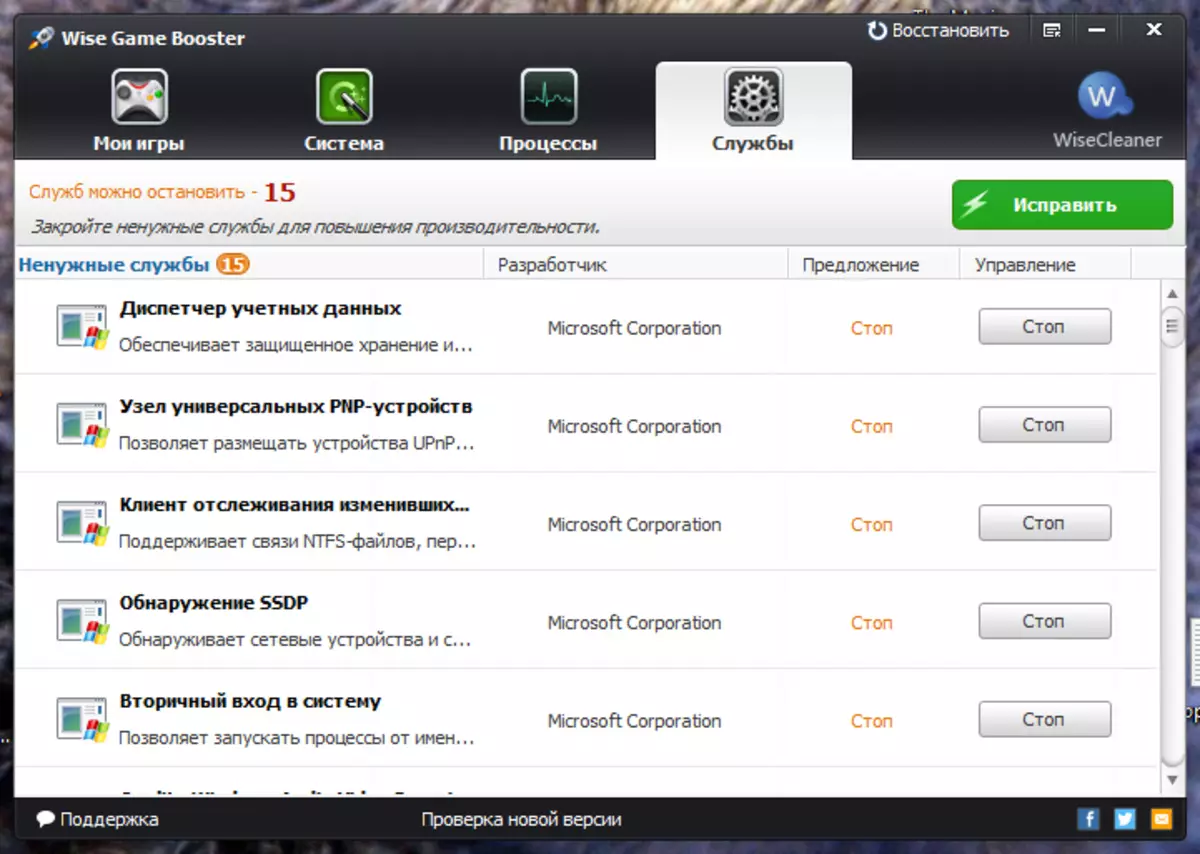
ແທັບ Tab ນີ້ສະແດງໂປແກຼມລະບົບແລ້ວ, ບ່ອນຢຸດເຊົາທີ່ບໍ່ຈໍາເປັນເຊິ່ງສາມາດນໍາໄປສູ່ຄວາມຜິດພາດ. ສະນັ້ນມັນກໍ່ດີກວ່າທີ່ຈະໄວ້ວາງໃຈແຜນງານແລະສໍາເລັດພຽງແຕ່ຜູ້ທີ່ຖືກຫມາຍສີເຫຼືອງ.
5. ຟື້ນຟູພາລາມິເຕີໃນເບື້ອງຕົ້ນ
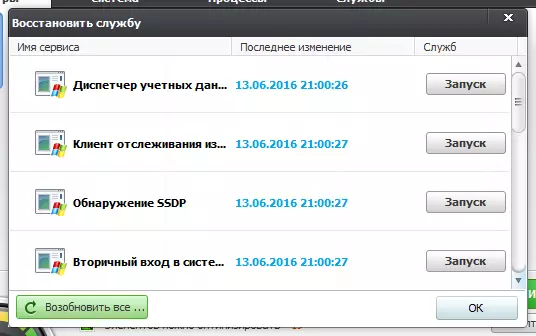
ໃນເກມທີ່ສະຫລາດຊຸກຍູ້, ບັນທຶກເຫດການແມ່ນໄດ້ດໍາເນີນການ, ທ່ານສາມາດເລື່ອນການດໍາເນີນການໃດໆ, ເລີ່ມຕົ້ນການບໍລິການແລະຂັ້ນຕອນ, ພ້ອມທັງຟື້ນຟູຕົວກໍານົດການທີ່ມາກ່ອນທີ່ຈະເພີ່ມປະສິດທິພາບ. ເພື່ອເຮັດສິ່ງນີ້, ກົດ "REBOR" ໃນມຸມຂວາເທິງຂອງໂປແກມ.
ເບິ່ງຕື່ມ: ໂປແກຼມເພື່ອເລັ່ງເກມ
ດັ່ງນັ້ນ, ທ່ານສາມາດເລັ່ງເກມໃນຄອມພີວເຕີ້. ຂະບວນການແລະການບໍລິການທີ່ເກີນກໍານົດຈະຢຸດການກິນພະລັງງານແລະໂປເຊດເຊີ, ແລະການເພີ່ມປະສິດທິພາບຂອງຕົວກໍານົດການເຄື່ອນຍ້າຍຂອງ Windows ຈະເນັ້ນຫນັກທັງຫມົດຂອງຄອມພິວເຕີ
ຖ້າທ່ານມີບັດວີດີໂອທີ່ແຕກຕ່າງ, ມັນໄດ້ຖືກແນະນໍາໃຫ້ທົດລອງໃຊ້, ນອກຈາກນັ້ນຍັງໃຊ້ປະໂຫຍດຈາກ MSI Afterburner ຫຼື Evga Precision X.
